Chấm dứt tình trạng giật, lag khi chơi Game trên Windows 10 với EZ Game Booster.
Mặc dù đã hơn 1 năm kể từ khi ra mắt, nhưng Windows 10 vẫn không được giới game thủ “mặn mà” khi sử dụng. Lí do đơn giản là trải nghiệm game trên Windows 10 dường như không được ưng ý như các phiên bản Windows thấp hơn. Và thật dễ hiểu khi game thủ thường “né” Windows 10 khi muốn có được một trải nghiệm game như ý muốn.

Nắm được vấn đề này, nhiều hãng phần mềm đã cố gắng nghiên cứu và đưa ra rất nhiều các công cụ giúp tối ưu và giảm giật, lag khi chơi Game trên Windows 10. Hôm nay, EZ Game Booster sẽ là đối tượng mà chúng ta sẽ cùng nhau tìm hiểu. Mời bạn đọc tham khảo nội dung sau đây.
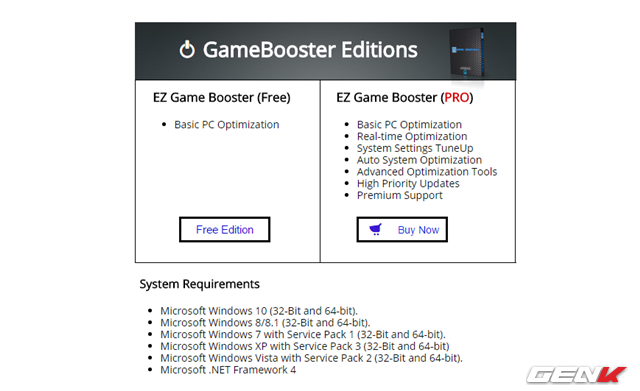
EZ Game Booster cung cấp cho người dùng 2 lựa chọn dành để tải về và sử dụng, bao gồm phiên bản miễn phí chỉ với tính năng duy nhất là tối ưu hóa hệ thống ở chế độ đơn giản và phiên bản Pro được cung cấp với giá gần 13USD cho phí bản quyền sử dụng tại đây.
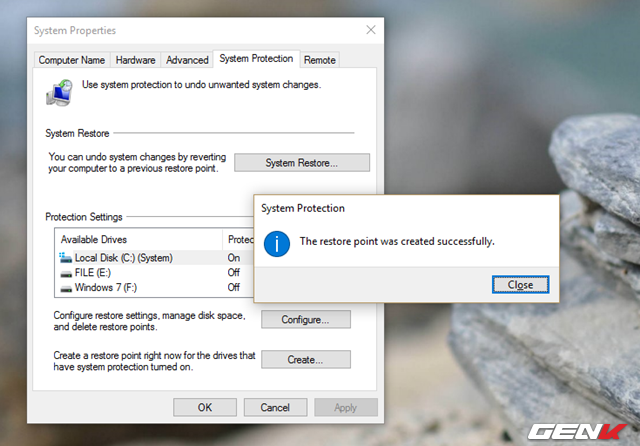
Đối với các phần mềm can thiệp sâu vào hệ thống như EZ Game Booster, tốt nhất bạn nên sao lưu lại hệ thống bằng cách sử dụng tính năng System Restore để có thể nhanh chóng khôi phục lại hệ thống nếu có sự cố xảy ra.
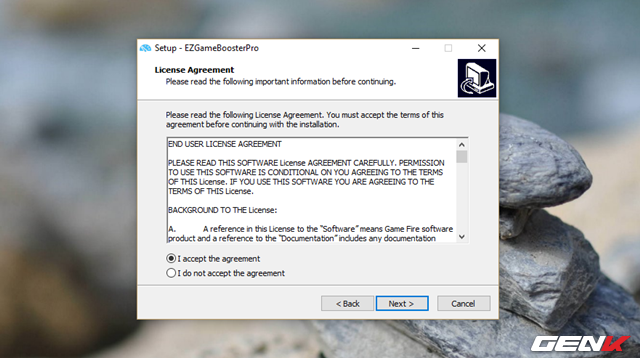
Sau khi tải về, bạn hãy khởi chạy gói tin để bắt đầu quá trình cấu hình cài đặt phần mềm EZ Game Booster vào Windows.
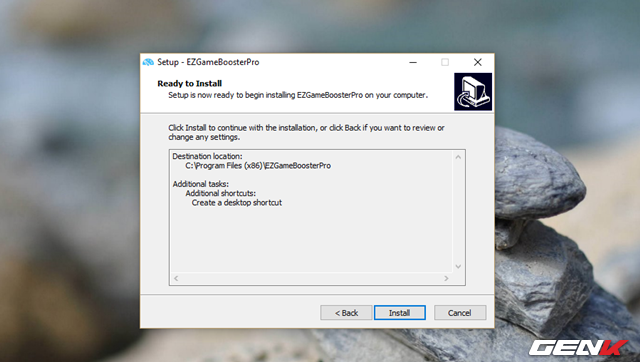
Nhìn chung thì EZ Game Booster không cung cấp nhiều lựa chọn để cấu hình trong lúc cài đặt, và điều tuyệt vời là nó không đính kèm thêm “thành phần lạ” nào khác vào hệ thống.

Sau khi cài đặt thành công, bạn hãy khởi động phần mềm lên. Ở lần sử dụng đầu tiên, quá trình khởi động sẽ mất vài mươi giây vì EZ Game Booster sẽ tiến hành quét sơ qua hệ thống để có được thông tin sơ lược về cấu hình phần cứng của máy tính.
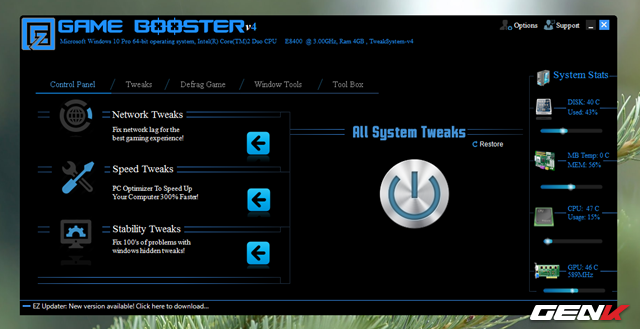
Giao diện của EZ Game Booster khá “hầm hố”, có vẻ như các phần mềm dành cho game thủ thường hay sử dụng giao diện dạng này để “tông xoẹt tông” thì phải? Ở giao diện chính của phần mềm, bạn có thể thấy được thông tin về tình trạng phần cứng của máy tính, kèm theo đó là 3 lựa chọn thao tác nhanh để tối ưu và tăng tốc hệ thống.
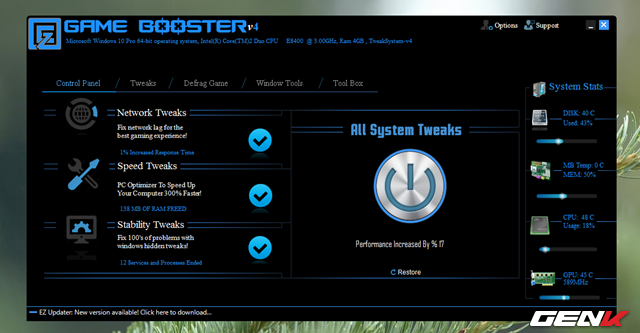
Tab “Control Panel” sẽ cung cấp cho người dùng 3 lựa chọn giúp khắc phục vấn đề và tối ưu hóa hệ thống, kết nối mạng giúp tăng tốc và giảm thiểu tình trạng giật, lag khi chơi game. Sau khi nhấn vào lựa chọn mình muốn, EZ Game Booster sẽ tiến hành làm việc ngay và hiển thị thông số mà phần mềm đã tối ưu được để bạn theo dõi.
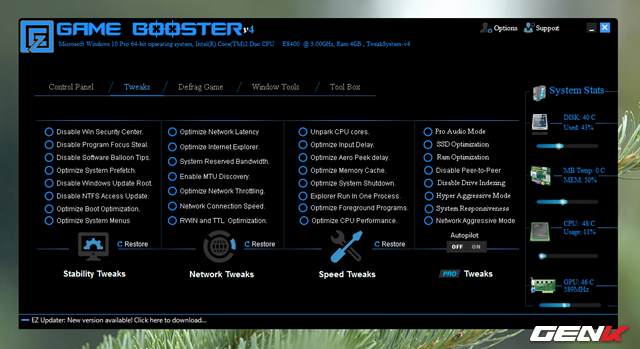
Tab “Tweaks” sẽ là các lựa chọn vô hiệu hóa một số tính năng, hiệu ứng của Windows, cũng như tối ưu hệ thống tới từng chi tiết giúp bạn có được một trải nghiệm game mượt mà hơn. Khi đánh dấu vào lựa chọn mình muốn, phần mềm sẽ tiến hành áp dụng ngay lập tức thao tác của bạn.
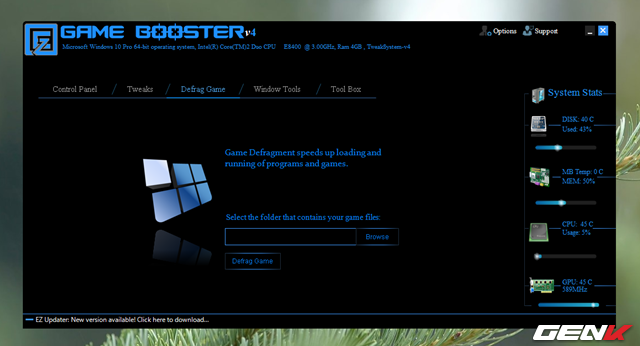
Tab “Defrag Game” sẽ cung cấp cho bạn lựa chọn sắp xếp và chống phân mảnh thư mục cài đặt game, giúp việc load game trở nên suôn sẻ và nhanh hơn.
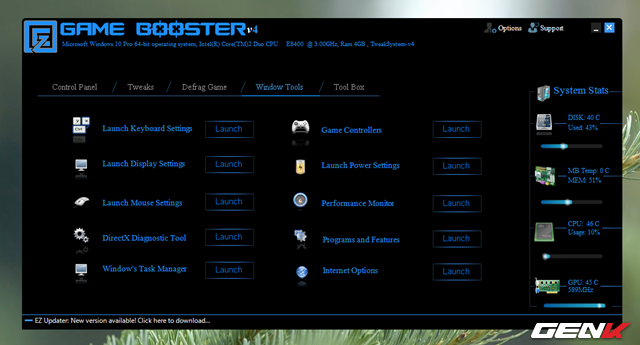
Tab “Windows Tools” sẽ là lối tắt giúp truy cập nhanh vào một số các thiết lập của Windows.
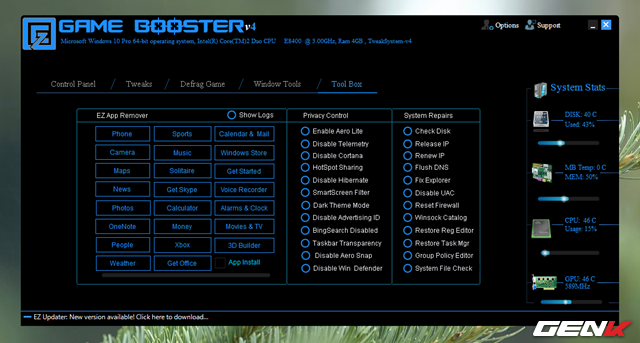
Tab “Tools Box” sẽ cung cấp một số các thiết lập và tính năng giúp bạn có thể kiểm tra và giải quyết một số các vấn đề trên hệ thống. Ở mỗi tab, bạn sẽ điều có lựa chọn “Restore” để nhanh chóng khôi phục lại nếu có vấn đề xảy ra cho mỗi lần thay đổi.
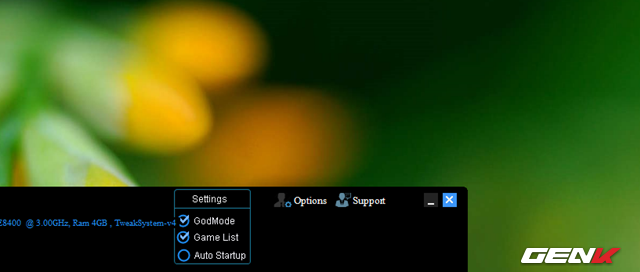
EZ Game Booster không cung cấp bất cứ lựa chọn thiết lập nào để cá nhân hóa phần mềm, và khi nhấp vào tùy chọn Options, bạn sẽ chỉ được cung cấp lối tắt truy cập vào thư mục chứa Game và God Mode, cũng như lựa chọn cho phép EZ Game Booster được khởi động cùng Windows mà thôi.
Mặc dù không được trao truốt về hiệu ứng, cũng như giao diện người dùng nhưng EZ Game Booster lại mang đến rất nhiều các lựa chọn, giúp người dùng có thể tối ưu và tăng tốc hệ thống rất chi tiết. Do đó, nếu bỏ qua vấn đề về giao diện thì EZ Game Booster cũng là lựa chọn rất đáng để quan tâm nếu như bạn muốn có được một trải nghiệm game mượt mà trên Windows 10.
Hi vọng bài viết sẽ có ích cho bạn.
NỔI BẬT TRANG CHỦ

Sự thật từ nghiên cứu khoa học: Chơi trò chơi điện tử có ảnh hưởng bất ngờ đến chỉ số IQ của trẻ em!
Trò chơi điện tử từ lâu đã là chủ đề gây tranh cãi khi nhắc đến ảnh hưởng của chúng đối với trẻ em. Trong khi nhiều ý kiến chỉ trích việc chơi game có thể gây hại cho sự phát triển trí não, thì một nghiên cứu khoa học đã mang đến cái nhìn khác biệt, cho thấy mối liên hệ tích cực giữa việc chơi game và sự gia tăng trí thông minh ở trẻ nhỏ.

Trải nghiệm game trên Mac mini M4 Pro: Cậu bé tí hon bước ra biển lớn gaming
